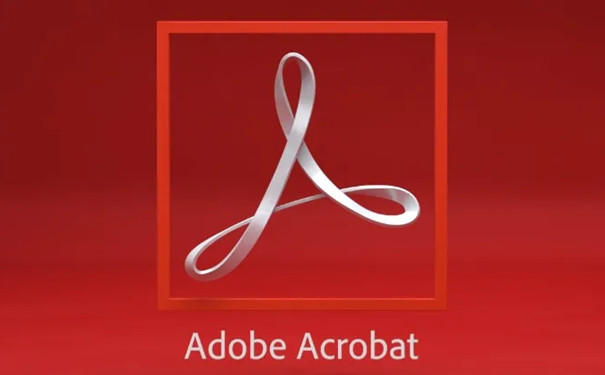
Adobe Acrobat软件功能
PDF 创建与编辑:支持将 Word、Excel、图片等格式文件一键转换为 PDF,直接在 PDF 中修改文字、替换图像、调整页面顺序。
注释与协作:提供高亮、批注、绘图工具,支持多人在线评论和电子签名,可追踪修订历史。
表单处理:自动识别纸质表单生成可填写电子表单,批量收集数据并导出为 Excel 或 XML 文件。
OCR 文字识别:将扫描文档转换为可搜索、可编辑的 PDF,保留原始排版和字体样式。
安全保护:设置密码加密、数字证书签名,支持密文红 action,防止内容泄露。
文档管理:合并 / 拆分 PDF、压缩文件大小、添加书签目录,支持多语言翻译和 AI 自动摘要。
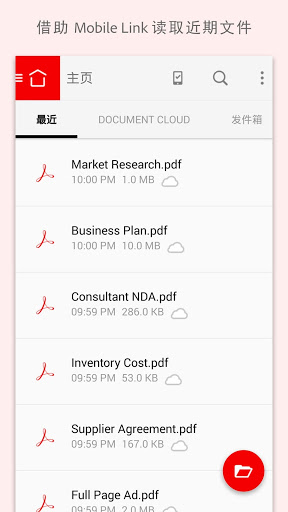
Adobe Acrobat软件特色
AI 智能增强:内置 AI 助手可生成文档摘要、回答问题、智能引用内容,支持多语言翻译和格式转换。
云服务集成:与 Adobe Document Cloud 无缝协作,支持跨设备同步、在线共享和实时协作。
行业标准适配:兼容 PDF/X、PDF/A 等专业格式,适配印刷出版、法律合同等场景的严格要求。
多平台支持:覆盖 Windows、macOS、iOS、Android,移动端可扫描文档、签署表单。
深度工具集成:与 Photoshop、Illustrator 等 Adobe 软件联动,支持 3D 模型嵌入和富媒体内容制作。
高效生产力:批量处理文件、快捷键操作、自定义工作流,提升企业级文档处理效率。

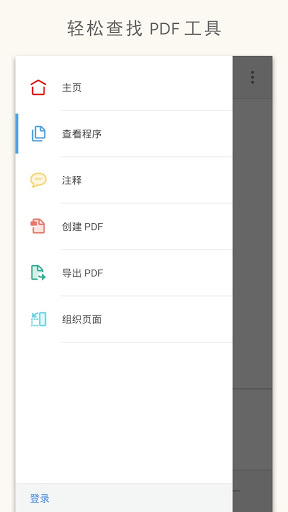
Adobe Acrobat常见问题
用Adobe Reader手机版怎么打开PDF文件?
安装好Adobe Acrobat后,点击PDF文件,如果是第一次打开此类格式的文件,则会询问你打开方式,直接选择用Adobe Acrobat打开即可。
adobe acrobat 怎么切换中文
打开 Adobe Acrobat 软件。
点击顶部菜单栏中的 “编辑” 选项,在下拉菜单中选择 “首选项”。
在弹出的 “首选项” 对话框中,选择 “界面” 选项。
在 “语言” 下拉列表中选择 “中文(中国)”,然后点击 “确定”,重启软件生效。
adobe acrobat 怎么编辑 PDF 内容
打开要编辑的 PDF 文件。
点击 “工具” 面板中的 “编辑 PDF” 选项。
此时可对文本进行修改、添加、删除操作;对于图片,可进行替换、裁剪等操作。
编辑完成后,点击 “文件” - “保存” 或 “另存为” 保存修改。
adobe acrobat 怎么编辑修改内容
同编辑 PDF 内容的步骤:
开启软件并打开 PDF 文件。
选择 “编辑 PDF” 工具。
对文字、图像等内容进行修改。
保存修改后的文件。
adobe acrobat 怎么调整方向
打开 PDF 文件后,点击 “工具” - “组织页面”。
在 “组织页面” 工具中,可选择要调整方向的页面范围。
点击 “旋转” 按钮(有顺时针、逆时针旋转选项)调整页面方向。
完成后保存文件。
adobe acrobat 怎么删除 pdf 页面
打开 PDF 文件,选择 “工具” - “组织页面”。
可通过缩略图选中要删除的页面,也可通过输入页码范围选中。
点击 “删除” 按钮,确认操作后保存文件。
adobe acrobat 怎么删除其中一页
打开 PDF,进入 “组织页面” 工具。
找到要删除的那一页,点击选中它。
点击 “删除” 按钮,确认后保存文件。
adobe acrobat 怎么拆分 pdf
打开 PDF 文件,点击 “工具” - “组织页面”。
在 “组织页面” 中,点击 “拆分” 按钮。
在弹出的 “拆分文档” 对话框中,可按页面数量、文件大小、书签等条件进行拆分设置。
设置好后,点击 “确定”,选择保存位置即可。
adobe acrobat 怎么擦掉文字
打开 PDF 文件,点击 “工具” - “内容编辑”。
选择 “橡皮擦” 工具。
在需要擦掉的文字上拖动鼠标即可擦除,擦除后保存文件。
adobe acrobat 怎么设置中文
和切换中文步骤一致:
打开软件,点击 “编辑” - “首选项”。
在 “首选项” 对话框里选 “界面”。
在 “语言” 下拉框选 “中文(中国)”,点击 “确定”,重启软件。
Adobe Acrobat更新日志:
1、已修复文字选择和荧光标示相关错误;
2、增加智慧缩放;
3、已新增隐私政策。




 猜您喜欢
猜您喜欢


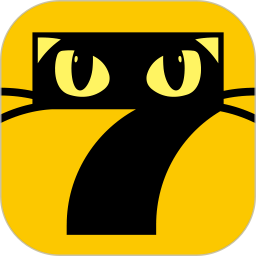







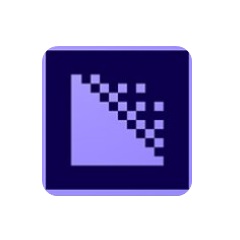





















您的评论需要经过审核才能显示